
Om du inte är redo att Uppgradera till Windows 11 Ändå kan du blockera utgåvor och manuellt tillåta endast de uppdateringar du vill se till att Windows 11 inte installeras på din Windows 10-dator. Vi visar dig hur man gör det.
Vad man ska veta om att blockera Windows 11
Från och med det här skrivandet i november 2021 tvingar Microsoft inte några Windows 10-användare att uppgradera till Windows 11. Om din enhet har fick en inbjudan , Uppgradering är lätt. Så för att förhindra en oavsiktlig uppgradering, eller för att förhindra att andra användare på din enhet initierar en uppgradering, visar vi dig hur du blockerar de uppdateringar.
Det finns två sätt att blockera Windows 11-uppdateringen på din Windows 10-dator: med hjälp av lokala grupppolicyredigerare och använda Registerredigeraren.
Om du har Windows 10s Pro, Enterprise eller Education Edition, använd Lokal grupppolicyredigerare metod till Blockera uppdateringen . På en Windows 10-hemutgåva, använd Registerredigerare Metod Eftersom denna utgåva inte har den lokala grupppolicyredigeraren.
Du kan också använda registerredigeringsmetoden på Windows 10 Pro, Enterprise och Education Editions, om du föredrar.
RELATERAD: Så här avinstallerar du och blockerar uppdateringar och drivrutiner på Windows 10
Så här blockerar du Windows 11-uppdateringen med hjälp av Registry Editor
Att använda Register Redigerings-metoden För att förhindra att Windows 11-uppdateringen installeras på din Windows 10-dator, öppnar du först körrutan genom att trycka på Windows + R-tangenterna samtidigt.
I rutan Kör, skriv följande och tryck på Enter. Detta Öppnar registerredigeraren .
Regedit
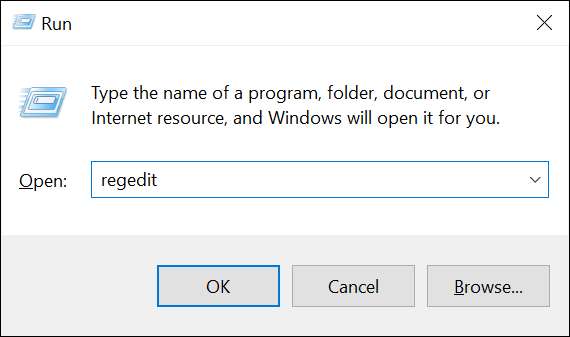
Du kommer att se en "användarkontokontroll" prompt. Välj "Ja" i den här frågan för att fortsätta.
När Registerredigeraren öppnas, från sidofältet till vänster, navigera till följande katalog:
Dator \ HKEY_LOCAL_MACHINE \ Programvara \ Policy \ Microsoft \ Windows \ WindowsUpdate
Notera: Om du inte ser den slutliga "WindowsUpdate" -katalogen, högerklicka på "Windows" -katalogen och välj Ny och GT; Nyckel. Skriv sedan "WindowsUpdate" och tryck på ENTER för att skapa katalogen.
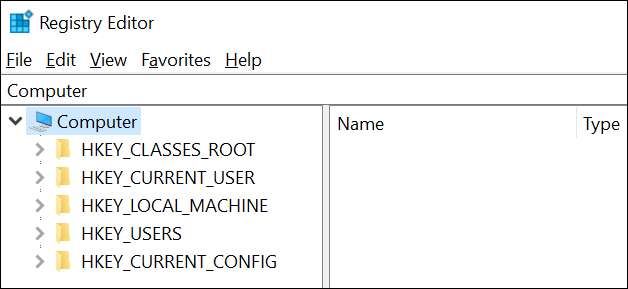
På den högra rutan dubbelklickar du på "TargetReleaseVersion" -trädet för att öppna den. Om du inte ser den här posten, så i den högra rutan, Högerklicka var som helst tom och välj NEW & GT; DWORD (32-bit) värde. Skriv sedan "TargetReleaseVersion" (utan citat) och tryck på ENTER för att skapa posten.
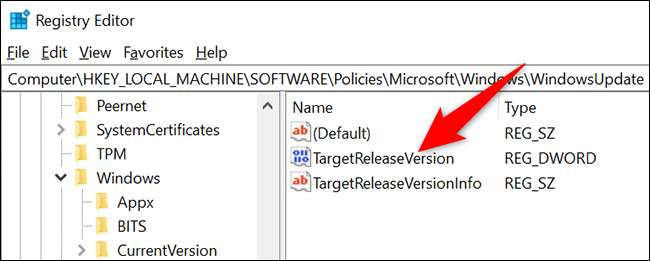
I rutan "Redigera DWORD (32-bitars) -värde" som öppnas, klicka på fältet "Värdedata" och skriv in "1" (utan citat). Välj sedan "OK".
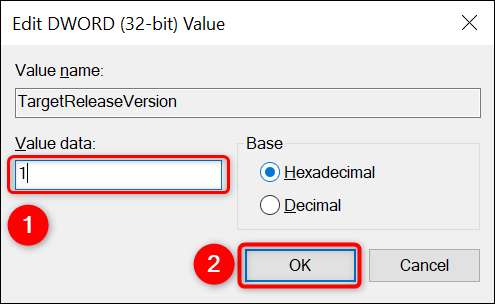
Dubbelklicka på "TargetReleaseRionSionFo" på den högra rutan. Om du inte ser det, högerklicka på var som helst tomt på den högra rutan och välj Ny och GT; Strängvärde. Skriv "TargetReleaseVersionInfo" (utan citat) och tryck på ENTER för att göra posten.
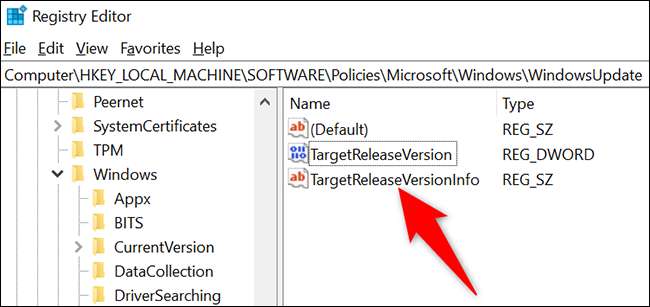
Här kommer vi att gå in i den utgivningsuppdatering som vi vill förbli på. Vid skrivetiden är den senaste Windows 10-utgåvan den 21H1 uppdatering . För att bestämma den aktuella versionen, granska Officiell Microsoft Documentation på den senaste versionen av Windows 10.
På rutan "Redigera sträng" klickar du på fältet "Värdedata" och skriver "21H1" (utan citat), eller vad som helst önskat frisläppande är. Klicka sedan på "OK".
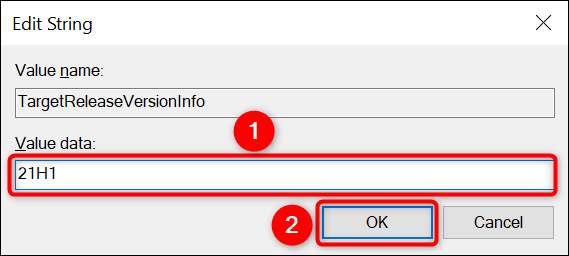
Stäng registerredigeraren och Starta om Windows 10 PC . Du är redo.
Din Windows 10-dator blockerar eventuella uppdateringar efter den uppdatering du angav, som innehåller Windows 11-uppdateringen. Nackdelen med den här metoden är att du måste fortsätta att uppdatera utgivningsvärdet för att representera de senaste uppdateringarna för Windows 10. Kolla upp sista sektionen I den här handboken för att lära sig vad det här betyder.
Så här blockerar du Windows 11-uppdateringen med Local Group Policy Editor
För att använda den lokala grupppolicyredigeringsmetoden, öppna först körrutan på din dator genom att trycka på Windows + R-tangenterna samtidigt.
I rutan Kör, skriv följande och tryck på Enter. Detta Öppnar den lokala grupppolicyredigeraren .
gpedit.msc
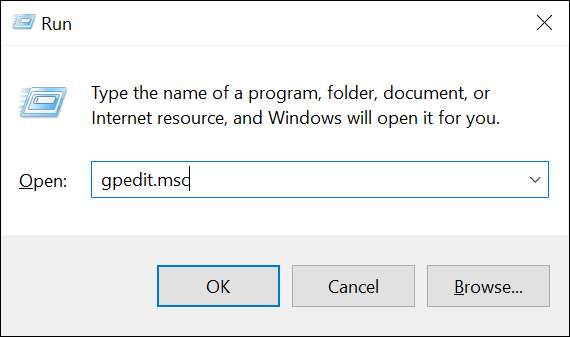
Använda kataloglistan till vänster, navigera till följande katalog:
Lokal datorpolicy och GT; Datorkonfiguration och GT; Administrativa mallar & GT; Windows-komponenter och GT; Windows Update & GT; Windows Update för Business
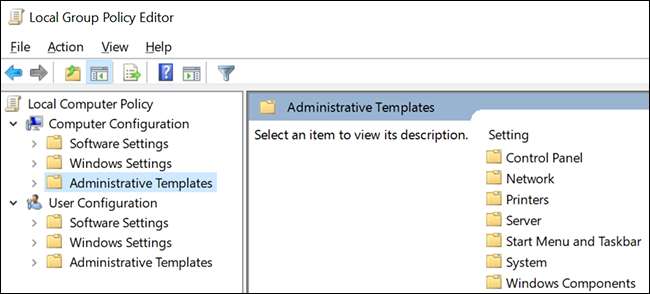
På den högra rutan dubbelklickar du på "Markera målfunktionsuppdateringsversionen" -trädet.
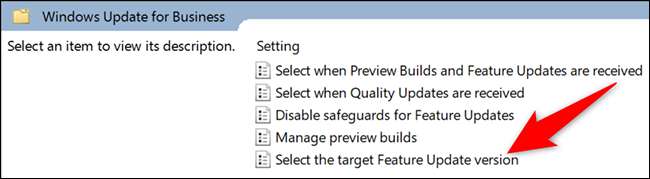
En "Välj fönstret Target Feature Update" öppnas. Här aktivera alternativet "aktiverat". Klicka sedan på fältet "Målversion för funktionsuppdateringar" och skriv "21H1" (utan citat) eller vad som helst önskat frisättning är. Slutligen klicka på "Ansök" följt av "OK".

Stäng den lokala grupppolicyredigeraren och starta om datorn. Windows 11-uppdatering är nu blockerad på din dator.
Så här fortsätter du att få Windows 10 uppdateringar
Om du följde ovanstående metoder, har du förhindrat att dina Windows 10-dator får uppdateringar efter 21H1-uppdateringen. Det betyder att det kommer att blockera några uppdateringar av Windows 10, som du förmodligen inte vill göra.
Att komma runt det, håll ett öga på Microsoft Docs plats att checka efter Nyare versioner av Windows 10 . När du har sett en ny uppdatering, säg 21H2, sedan i stegen ovan där du kom in "21h1", ändras det till "21h2" (utan citat).
Det gör det möjligt för dig att fortsätta att få Windows 10 uppdateringar när du blockerar uppdateringen av Windows 11.
Och det är så att du fortsätter att använda din favoritversion av Windows medan du blockerar eventuella oönskade uppdateringar!
Visste du att du också kan Stoppa automatisk uppdatering nedladdningar På Windows 10?
RELATERAD: Så här hindrar du Windows 10 från att automatiskt hämta uppdateringar







